시스템 최적화, 시스템 정리 유틸 클릭투트윅 4.4

인터넷 최적화
앞서 소개한 울타리, SPELL 과 함께 Rodream 사이트 개꿈닷넷의 대표 프로그램중 하나인 클릭투트윅 4.4 입니다.
클릭 투 트윅은 시스템 최적화, 시스템 정리 유틸로 각종 시스템 조정기능을 간편하게 제공해줍니다.
[IT Computer Utility/UTIL Review] - 무료 악성코드 치료 제거 프로그램 울타리 2.8
[IT Computer Utility/UTIL Review] - 시스템 최적화, 시스템 정리 유틸 클릭투트윅 4.4 - 1편
[IT Computer Utility/UTIL Review] - 오른쪽 마우스 해제, 불펌 방지 해제 - 알툴바
[IT Computer Utility/UTIL Review] - 안지워지는 파일, 폴더 강제삭제 프로그램 UnLocker
[IT Computer Utility/UTIL Review] - 오른쪽 마우스 해제, 불펌 방지 해제 프로그램 SPELL
클릭 투 트윅은 시스템 최적화, 시스템 정리 유틸로 각종 시스템 조정기능을 간편하게 제공해줍니다.
[IT Computer Utility/UTIL Review] - 무료 악성코드 치료 제거 프로그램 울타리 2.8
[IT Computer Utility/UTIL Review] - 시스템 최적화, 시스템 정리 유틸 클릭투트윅 4.4 - 1편
[IT Computer Utility/UTIL Review] - 오른쪽 마우스 해제, 불펌 방지 해제 - 알툴바
[IT Computer Utility/UTIL Review] - 안지워지는 파일, 폴더 강제삭제 프로그램 UnLocker
[IT Computer Utility/UTIL Review] - 오른쪽 마우스 해제, 불펌 방지 해제 프로그램 SPELL

트윅(Tweak) 이라는 단어는, '최고 성능을 낼 수 있도록 미세 조정 하다' 라는 의미를 가진 단어입니다.
클릭 투 트윅은 어려운 윈도우의 설정을 쉽게 도와주고, 컴퓨터의 성능을 최적화하여 사용하기 빠르고 편리한 작업 환경을 만들도록 도와주는 프로그램입니다.
즉, 이 프로그램은 컴퓨터의 성능을 최적화 하기 위한 프로그램이며, 단지 그러한 설정 기능 이외에도 필요한 많은 유틸리티 기능들을 포함하고 있는, 통합 최적화 솔루션 입니다.
클릭 투 트윅에는 다음과 같은 기능들이 있습니다.
1. 빠른 윈도우 환경을 위한 '레지스트리 최적화' 기능
2. 여러가지 시스템 오류로 인하여 손상된 시스템을 복구시켜주는 '시스템 문제 해결사'
3. 쓸모없는 파일로 인한 하드디스크 낭비 및 시스템 속도 저하를 방지하여 주는 '파일 최적화'
4. 인터넷 속도를 빠르게 하기 위한 '인터넷 속도 최적화'
5. 악성코드 제거를 위한 '울타리' 프로그램
6. 해킹 위험으로 부터 컴퓨터를 안전하게 보호하는 '방화벽' 프로그램
7. 개인적인 파일을 다른 사람이 볼 수 없도록, 안전하게 보호하기 위한 '파일 보호' 프로그램
8. 실수로 삭제되는 중요한 파일을 자동으로 백업해주는 '중요 파일 삭제 방지' 프로그램
9. 사용자가 설정한 프로그램의 실행을 방지하여 주는 '프로그램 제한'
10. 귀찮은 반복작업을 대신해 주는 '매크로 (키보드/마우스 재생기)' 프로그램
11. 인터넷 제한을 위한 웹 사이트 차단 프로그램 (설명 보기)
12. 기타 더 많은 설정과 최적화 기능...!
클릭 투 트윅은 어려운 윈도우의 설정을 쉽게 도와주고, 컴퓨터의 성능을 최적화하여 사용하기 빠르고 편리한 작업 환경을 만들도록 도와주는 프로그램입니다.
즉, 이 프로그램은 컴퓨터의 성능을 최적화 하기 위한 프로그램이며, 단지 그러한 설정 기능 이외에도 필요한 많은 유틸리티 기능들을 포함하고 있는, 통합 최적화 솔루션 입니다.
클릭 투 트윅에는 다음과 같은 기능들이 있습니다.
1. 빠른 윈도우 환경을 위한 '레지스트리 최적화' 기능
2. 여러가지 시스템 오류로 인하여 손상된 시스템을 복구시켜주는 '시스템 문제 해결사'
3. 쓸모없는 파일로 인한 하드디스크 낭비 및 시스템 속도 저하를 방지하여 주는 '파일 최적화'
4. 인터넷 속도를 빠르게 하기 위한 '인터넷 속도 최적화'
5. 악성코드 제거를 위한 '울타리' 프로그램
6. 해킹 위험으로 부터 컴퓨터를 안전하게 보호하는 '방화벽' 프로그램
7. 개인적인 파일을 다른 사람이 볼 수 없도록, 안전하게 보호하기 위한 '파일 보호' 프로그램
8. 실수로 삭제되는 중요한 파일을 자동으로 백업해주는 '중요 파일 삭제 방지' 프로그램
9. 사용자가 설정한 프로그램의 실행을 방지하여 주는 '프로그램 제한'
10. 귀찮은 반복작업을 대신해 주는 '매크로 (키보드/마우스 재생기)' 프로그램
11. 인터넷 제한을 위한 웹 사이트 차단 프로그램 (설명 보기)
12. 기타 더 많은 설정과 최적화 기능...!
클릭투트윅 설치 방법
위 클릭투트윅 4.4 첨부파일을 다운 받아서 실행하면 보안경고가 나오는데 가뿐히 실행을 눌러줍니다.

클릭 투 트윅 4.4 사용권 계약입니다.
보시다시피 개인, 기업, 관공서, PC방등 그 어느곳에서 사용해도 절대 무료인 프리웨어입니다만 상업적인 용도로는 사용 불가입니다.
그리고 파일을 개조하거나 변경해서도 안됩니다. 그랬다간.... 책임 못집니다..

클릭 투 트윅 설치 구성요소 선택하기 입니다. 설치할때 클릭 투 트윅 이외에 4가지가 더 설치됩니다.
울타리 프로그램과 겹치는것은 인터넷 익스플로러 악성코드 방지 프로그램 하나입니다.
클릭 투 트윅은 기본 기능만 제공하고, 고급 사용자 기능은 좀 더 복잡한 설정을 건드릴 수 있는 기능을 갖고 있습니다.
그냥 체크 놔두셔도 됩니다.
온라인(온팁) 설치는 온라인상으로 팁을 공유하는 기능인데 쓰실 분은 쓰세요. 활용만 잘하면 엄청 좋은 기능을 갖고 있습니다.
SPELL은 맨 위에 링크를 가보시면 자세히 설명해놨지만.. 오른쪽 마우스 해제 프로그램입니다. 즉.. 불펌 방지를 해제하는 기능..
그닥 뺄거 없으니 설치 누르시면 설치가 진행됩니다. ^^

시스템 최적화

클릭 투 트윅 4.4 사용권 계약입니다.
보시다시피 개인, 기업, 관공서, PC방등 그 어느곳에서 사용해도 절대 무료인 프리웨어입니다만 상업적인 용도로는 사용 불가입니다.
그리고 파일을 개조하거나 변경해서도 안됩니다. 그랬다간.... 책임 못집니다..

클릭 투 트윅 설치 구성요소 선택하기 입니다. 설치할때 클릭 투 트윅 이외에 4가지가 더 설치됩니다.
울타리 프로그램과 겹치는것은 인터넷 익스플로러 악성코드 방지 프로그램 하나입니다.
클릭 투 트윅은 기본 기능만 제공하고, 고급 사용자 기능은 좀 더 복잡한 설정을 건드릴 수 있는 기능을 갖고 있습니다.
그냥 체크 놔두셔도 됩니다.
온라인(온팁) 설치는 온라인상으로 팁을 공유하는 기능인데 쓰실 분은 쓰세요. 활용만 잘하면 엄청 좋은 기능을 갖고 있습니다.
SPELL은 맨 위에 링크를 가보시면 자세히 설명해놨지만.. 오른쪽 마우스 해제 프로그램입니다. 즉.. 불펌 방지를 해제하는 기능..
그닥 뺄거 없으니 설치 누르시면 설치가 진행됩니다. ^^

시스템 최적화
설치가 완료되어 클릭 투 트윅을 실행하면 아래와 같은 메인 화면이 나옵니다.
이 탭은 좌측의 시스템 최적화 기능과 서브 메뉴들을 소개합니다.

시스템 문제 해결사
COM 컴포넌트 하위 항목, 응용 프로그램 경로, 공유 DLL 항복, 파일 확장자 항목, 쉘 확장 (Shell Extension) 항목, 도움말 항목
등의 오류와 중복파일등을 제거해줍니다. 시작 버튼을 누르면 검색을 시작합니다.

각 섹션 항목별 에러, 중복, 오류등을 찾아내어 검색 결과를 알려줍니다. 치료 버튼을 눌러주면 됩니다.

레지스트리 최적화
불필요한 레지스트리를 검색하여 삭제합니다. 잦은 프로그램 설치와 제거로 레지스트리에 쌓인 찌꺼기, 쓰레기 등을 검색하여 삭제합니다.

레지스트리 항목은 시스템의 중요한 항목으로 클릭투트윅에서는 레지스트리 복구 옵션을 갖고 있습니다.
레지스트리 청소했는데 혹시나 발생할 오류등을 대비해서 백업을 하도록 합니다.
혹 문제가 생기면 클릭투트윅을 실행하고 위에 보이는 복구 버튼을 누르면 날자별 복구항목을 보여주는데
문제가 생긴 시점을 복구해주면 됩니다. 그럼 원상태로~~~

윈도우 파일 최적화
클릭투 트윅의 시스템최적화중 윈도우 파일 최적화 버튼을 누르면 처음에 아래와 같은 창이 나옵니다.

최적화할 파일과 옵션을 설정하는데 크기가 0인 파일 찾기는 체크 해제(기본) 해주시는게 좋습니다.
각종 프로그램들이 0k 파일들을 쓰고 있는데 함부로 지우면 문제가 생길지도 모릅니다. (어~~~쩌다;;;)
찾을 확장자, 즉 쓰레기 파일들 확장자로는 .tmp .bak .old .ago 등등 각종 프로그램들이 쓰다 남은 파일과 백업파일등을 지정해줍니다.
오른쪽에 보이는 추가.. 삭제.. 버튼으로 좀 더 다양한 확장자를 추가 시킬수도 있고, 삭제할 수도 있습니다.
설정을 다 하고(저 스샷은 기본설정) 확인 누르시면 최적화할 파일들을 검색합니다.

아래 이미지가 파일 최적화 검색 결과입니다. 파일이름과 경로가 나오고, 비고 항목에 무엇이 문제인지 어떤 파일인지 보여줍니다.
이것 역시 클릭 투 트윅에서 백업기능을 제공합니다.

아래는 시스템 최적화 항목중 마지막인 시스템 정기 정리입니다.
시스템 정기 정리란 4가지 항목 방문했던 인터넷 주소 기록, 자동완성 기록, 인터넷 임시파일, 인터넷 쿠키파일등을
윈도우 시작할때 미리 지우고 시작하는 기능입니다. 컴퓨터가 부팅할때 저 옵션을 설정해주면 알아서 삭제 시작하고 부팅완료됩니다.
일종의 익스플로러 템프 파일인데 매일 지울 필요는 없지만 컴퓨터가 좀 느리거나 사양이 낮으면 실행해주면 좋습니다.
아래쪽에 쿠키폴더, 캐시폴더, 열어본 페이지 목록, 임시폴더, 최근 문서 폴더등도 윈도우 시작시에 지워줄 것인지 지금 삭제할 것인지
선택 가능합니다. 편리한 기능이지요. 피방에서는 윈크리너나, 다른 프로그램을 사용하기도 하는데 클릭투트윅도 좋습니다~

이 탭은 좌측의 시스템 최적화 기능과 서브 메뉴들을 소개합니다.

시스템 문제 해결사
COM 컴포넌트 하위 항목, 응용 프로그램 경로, 공유 DLL 항복, 파일 확장자 항목, 쉘 확장 (Shell Extension) 항목, 도움말 항목
등의 오류와 중복파일등을 제거해줍니다. 시작 버튼을 누르면 검색을 시작합니다.

각 섹션 항목별 에러, 중복, 오류등을 찾아내어 검색 결과를 알려줍니다. 치료 버튼을 눌러주면 됩니다.

레지스트리 최적화
불필요한 레지스트리를 검색하여 삭제합니다. 잦은 프로그램 설치와 제거로 레지스트리에 쌓인 찌꺼기, 쓰레기 등을 검색하여 삭제합니다.

레지스트리 항목은 시스템의 중요한 항목으로 클릭투트윅에서는 레지스트리 복구 옵션을 갖고 있습니다.
레지스트리 청소했는데 혹시나 발생할 오류등을 대비해서 백업을 하도록 합니다.
혹 문제가 생기면 클릭투트윅을 실행하고 위에 보이는 복구 버튼을 누르면 날자별 복구항목을 보여주는데
문제가 생긴 시점을 복구해주면 됩니다. 그럼 원상태로~~~

윈도우 파일 최적화
클릭투 트윅의 시스템최적화중 윈도우 파일 최적화 버튼을 누르면 처음에 아래와 같은 창이 나옵니다.

최적화할 파일과 옵션을 설정하는데 크기가 0인 파일 찾기는 체크 해제(기본) 해주시는게 좋습니다.
각종 프로그램들이 0k 파일들을 쓰고 있는데 함부로 지우면 문제가 생길지도 모릅니다. (어~~~쩌다;;;)
찾을 확장자, 즉 쓰레기 파일들 확장자로는 .tmp .bak .old .ago 등등 각종 프로그램들이 쓰다 남은 파일과 백업파일등을 지정해줍니다.
오른쪽에 보이는 추가.. 삭제.. 버튼으로 좀 더 다양한 확장자를 추가 시킬수도 있고, 삭제할 수도 있습니다.
설정을 다 하고(저 스샷은 기본설정) 확인 누르시면 최적화할 파일들을 검색합니다.

아래 이미지가 파일 최적화 검색 결과입니다. 파일이름과 경로가 나오고, 비고 항목에 무엇이 문제인지 어떤 파일인지 보여줍니다.
이것 역시 클릭 투 트윅에서 백업기능을 제공합니다.

아래는 시스템 최적화 항목중 마지막인 시스템 정기 정리입니다.
시스템 정기 정리란 4가지 항목 방문했던 인터넷 주소 기록, 자동완성 기록, 인터넷 임시파일, 인터넷 쿠키파일등을
윈도우 시작할때 미리 지우고 시작하는 기능입니다. 컴퓨터가 부팅할때 저 옵션을 설정해주면 알아서 삭제 시작하고 부팅완료됩니다.
일종의 익스플로러 템프 파일인데 매일 지울 필요는 없지만 컴퓨터가 좀 느리거나 사양이 낮으면 실행해주면 좋습니다.
아래쪽에 쿠키폴더, 캐시폴더, 열어본 페이지 목록, 임시폴더, 최근 문서 폴더등도 윈도우 시작시에 지워줄 것인지 지금 삭제할 것인지
선택 가능합니다. 편리한 기능이지요. 피방에서는 윈크리너나, 다른 프로그램을 사용하기도 하는데 클릭투트윅도 좋습니다~

인터넷 최적화
클릭 투 트윅의 메인 화면에서 왼쪽의 인터넷 최적화 항목입니다.
여기서는 인터넷 속도 최적화, 인터넷 설정 최적화, 인터넷 광고 차단, 인터넷 사이트 차단등의 기능을 제공합니다.

인터넷 속도 최적화 항목입니다.
이 설정은 웬만하면 건들지 않는게 좋습니다. 일반 인터넷 속도 최적화와 게임 반응 속도 최적화 두가지 항목을 지원하는데
네트워크 설정을 바꾸는 것이라 고심하여 선택하세요. 하지만 혹시~~나 잘못 되어도 복구 기능을 이용하여 변경 시점 이전으로
복구하는 기능도 있으니 안심하세요.

게임 반응 속도 향상을 위한 값으로 인터넷 설정을 변경해보았습니다.


혹시나 사용하다 문제가 생기거나 좀 이상하다 싶으면 아래 복구 버튼을 눌러주면 언제든지 복구 할 수 있습니다. ^^

인터넷 설정 최적화
MSN 메신저 자동 로그인 기록과, 방문했던 인터넷 주소 기록, 자동완성 기록, 인터넷 임시파일, 쿠키 등을 제거 할 수 있습니다.
글씨가 쓰여진 곳의 버튼을 누르면 삭제가 됩니다.
아래쪽의 UTF-8 설정과 1차 3차 쿠키 허용 여부, 웹 페이지상의 이미지 파일 한번에 받기, 최대 연결 개수 제한 완화, 페이지 로딩속도 향상등의 기능들을 제공합니다. 각자 입맛에 맞춰서 사용하도록 하세요.
인터넷 타이틀은 익스플로러 창 위쪽에 Microsoft Internet Explorer 가 항상 나오는데 자기 맘대로 바꿀 수 있는 기능입니다.
PC방 이름을 적어넣거나, 학교 이름, 관공서 이름등을 넣어서 써도 되고, 자기 이름 써도 됩니다 ㅡㅡ;
시작 페이지 설정은 익스플로러 실행했을때 첫 페이지를 말하는데 보통 네이버, 다음, 구글등의 검색엔진이 첫 페이지이죠..
이것 역시 좋을 대로 설정하셔도 됩니다.

인터넷 광고 차단은 울타리에도 있는 기능으로 중복 이지만 광고가 빠지면 인터넷 속도가 빨라지지요.
다만 이벤트 광고나, 중요한 정보 이미지, 사이트 공지사항 등을 못볼 수도 있으니 크게 문제되지 않는 분은 그냥 놔두셔도 됩니다.

인터넷 사이트 차단 기능인데 가기 싫은곳, 혹은 아이들이 볼 수 있는 안좋은곳 등을 여기서 차단 시켜줄수 있습니다.

페이지가 길어지므로 1편 2편으로 나눠야겠습니다.... ㅡㅡ;
시스템 설정, 시스템 제한 보완, 시스템 도구 등은 2편에서...... ^^;;
[IT Computer Utility/UTIL Review] - 컴퓨터 시스템 설정, 시스템 도구 유틸 클릭투트윅 - 2편
여기서는 인터넷 속도 최적화, 인터넷 설정 최적화, 인터넷 광고 차단, 인터넷 사이트 차단등의 기능을 제공합니다.

인터넷 속도 최적화 항목입니다.
이 설정은 웬만하면 건들지 않는게 좋습니다. 일반 인터넷 속도 최적화와 게임 반응 속도 최적화 두가지 항목을 지원하는데
네트워크 설정을 바꾸는 것이라 고심하여 선택하세요. 하지만 혹시~~나 잘못 되어도 복구 기능을 이용하여 변경 시점 이전으로
복구하는 기능도 있으니 안심하세요.

게임 반응 속도 향상을 위한 값으로 인터넷 설정을 변경해보았습니다.


혹시나 사용하다 문제가 생기거나 좀 이상하다 싶으면 아래 복구 버튼을 눌러주면 언제든지 복구 할 수 있습니다. ^^

인터넷 속도 최적화
인터넷 설정 최적화
MSN 메신저 자동 로그인 기록과, 방문했던 인터넷 주소 기록, 자동완성 기록, 인터넷 임시파일, 쿠키 등을 제거 할 수 있습니다.
글씨가 쓰여진 곳의 버튼을 누르면 삭제가 됩니다.
아래쪽의 UTF-8 설정과 1차 3차 쿠키 허용 여부, 웹 페이지상의 이미지 파일 한번에 받기, 최대 연결 개수 제한 완화, 페이지 로딩속도 향상등의 기능들을 제공합니다. 각자 입맛에 맞춰서 사용하도록 하세요.
인터넷 타이틀은 익스플로러 창 위쪽에 Microsoft Internet Explorer 가 항상 나오는데 자기 맘대로 바꿀 수 있는 기능입니다.
PC방 이름을 적어넣거나, 학교 이름, 관공서 이름등을 넣어서 써도 되고, 자기 이름 써도 됩니다 ㅡㅡ;
시작 페이지 설정은 익스플로러 실행했을때 첫 페이지를 말하는데 보통 네이버, 다음, 구글등의 검색엔진이 첫 페이지이죠..
이것 역시 좋을 대로 설정하셔도 됩니다.

인터넷 광고 차단은 울타리에도 있는 기능으로 중복 이지만 광고가 빠지면 인터넷 속도가 빨라지지요.
다만 이벤트 광고나, 중요한 정보 이미지, 사이트 공지사항 등을 못볼 수도 있으니 크게 문제되지 않는 분은 그냥 놔두셔도 됩니다.

인터넷 사이트 차단 기능인데 가기 싫은곳, 혹은 아이들이 볼 수 있는 안좋은곳 등을 여기서 차단 시켜줄수 있습니다.

인터넷 사이트 차단
페이지가 길어지므로 1편 2편으로 나눠야겠습니다.... ㅡㅡ;
시스템 설정, 시스템 제한 보완, 시스템 도구 등은 2편에서...... ^^;;
[IT Computer Utility/UTIL Review] - 컴퓨터 시스템 설정, 시스템 도구 유틸 클릭투트윅 - 2편
이미지 맵
이전다음글
이전 글
다음 글
 클릭투트윅4.4.exe
클릭투트윅4.4.exe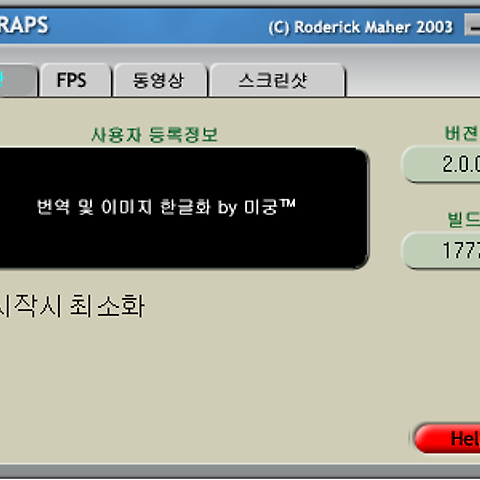
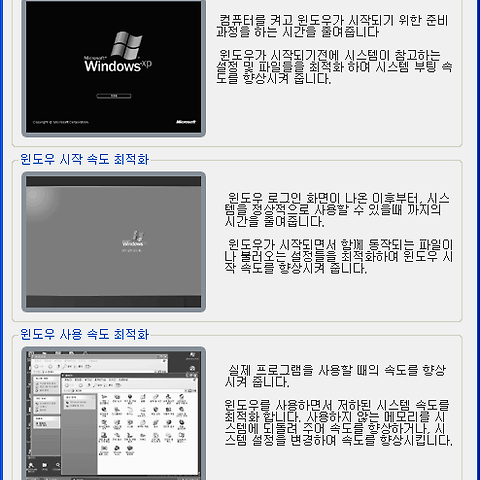






글에 남긴 여러분의 의견은 개 입니다.